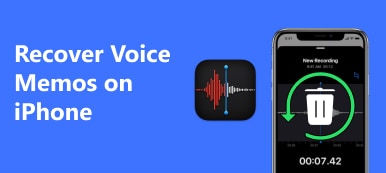Heute können wir keine Minute mehr ohne unsere Smartphones leben. Tatsächlich laden wir eine Vielzahl von Apps auf unsere Geräte herunter und verwenden sie. Laut einer aktuellen Umfrage laden die Leute normalerweise über 20 Apps auf ihre Smartphones herunter, darunter Foto- und Video-Maker und -Editoren, E-Commerce-Plattformen, soziale Medien, Spiele und mehr. Dieser Leitfaden zeigt die effektiven Methoden zur Wiederherstellung Kürzlich gelöschte Apps auf einem iPhone, iPad und Android-Telefon zusammen mit App-Daten.
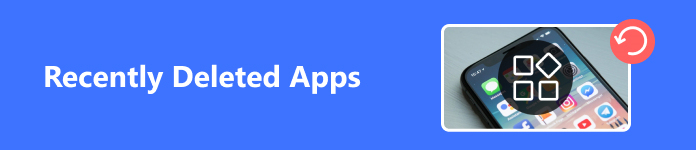
- Teil 1: So finden und stellen Sie kürzlich gelöschte Apps auf dem iPhone wieder her
- Teil 2: So stellen Sie kürzlich gelöschte Apps auf Android wieder her
- Teil 3: FAQs zu kürzlich gelöschten Apps
Teil 1: So finden und stellen Sie kürzlich gelöschte Apps auf dem iPhone wieder her
Weg 1: So sehen Sie kürzlich gelöschte iPhone-Apps aus dem App Store
Obwohl Sie Apps vom iPhone-Bildschirm löschen, werden sie nicht aus dem App Store entfernt. Mit anderen Worten: Sie können kürzlich gelöschte Apps auf Ihrem iPhone direkt in Ihrem App Store überprüfen.
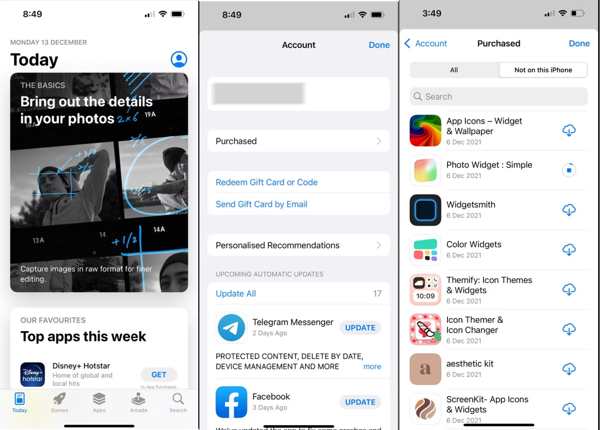
Schritt 1 Führen Sie Ihre App Store, tippe auf dein Profil und wähle GekaufteWenn Sie die Familienfreigabe auf Ihrem iPhone verwenden, wählen Sie Meine gekauften stattdessen.
Schritt 2 Wechseln Sie auf die Nicht auf diesem iPhone Registerkarte. Scrollen Sie nach unten und oben, um die kürzlich gelöschten iPhone-Apps zu finden.
Schritt 3 Tippen Sie anschließend auf Herunterladen Schaltfläche für jede App, um sie neu zu installieren. Öffnen Sie die App, melden Sie sich bei Ihrem Konto an, gehen Sie zur In-App Einstellungen und tippen Sie auf Einkäufe wiederherstellen oder die entsprechende Option.
Weg 2: So stellen Sie kürzlich gelöschte iPhone-Apps aus dem iTunes/Finder-Backup wieder her
Wenn die gelöschte App aus Ihrem App Store entfernt wurde, können Sie sie mit einem iTunes- oder Finder-Backup immer noch auf Ihr iPhone zurückholen. Für diesen Weg benötigen Sie ein USB-Kabel, einen Computer und ein verfügbares Backup.
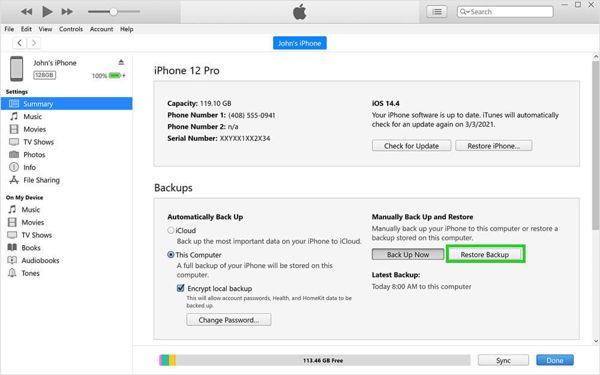
Schritt 1 Starten Sie die Finder-App unter macOS Catalina und höher oder iTunes auf Ihrem Windows-PC. Verbinden Sie Ihr iPhone mit einem USB-Kabel mit Ihrem Computer.
Schritt 2 Klicken Sie auf die Handy Klicken Sie in iTunes auf die Schaltfläche und gehen Sie zu Zusammenfassung von der linken Seite. Oder wählen Sie den Namen Ihres iPhones im Finder.
Schritt 3 Klicken Sie auf die Backup wiederherstellen Klicken Sie auf die Schaltfläche und wählen Sie eine geeignete Sicherung aus, um sie auf Ihrem Gerät wiederherzustellen.
Weg 3: So stellen Sie kürzlich gelöschte Apps aus dem iCloud-Backup wieder her
Wenn Sie Ihr iPhone lieber mit iCloud sichern möchten, ist dies ein weiterer Kanal, um kürzlich gelöschte App-Daten auf Ihrem iPhone wiederherzustellen. Dazu müssen Sie Ihr Gerät löschen. Außerdem benötigen Sie eine gute Internetverbindung. iCloud hat nur begrenzten Speicherplatz für Backups. Vielleicht können Sie ganz einfach Gelöschte Nachrichten auf Ihrem iPhone wiederherstellen, aber wenn Sie große Datenmengen abrufen möchten, ist iCloud möglicherweise nicht die richtige Lösung für Sie.
Schritt 1 Öffne deine Einstellungen App, navigieren Sie zu Allgemein, iPhone übertragen oder zurücksetzen or Zurücksetzenund tippen Sie auf Löschen aller Inhalte und Einstellungen um Ihr Gerät zu löschen.

Schritt 2 Wenn Ihr iPhone neu gestartet wird, richten Sie es als neues Gerät ein. Verbinden Sie Ihr iPhone mit einem WLAN-Netzwerk.
Schritt 3 Wählen Wiederherstellen von iCloud Backup auf die Apps & Daten Bildschirm. Melden Sie sich mit Ihrer Apple-ID und Ihrem Passwort an und wählen Sie das richtige Backup aus, um es auf Ihrem iPhone wiederherzustellen.
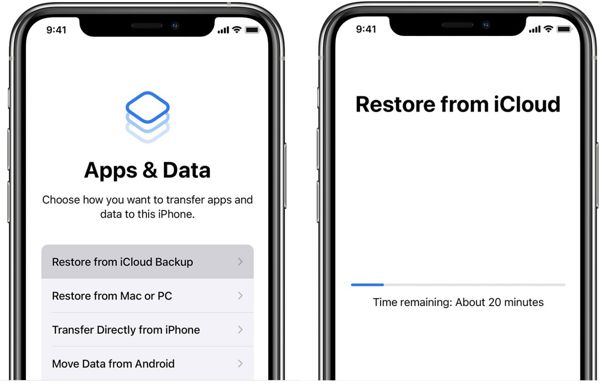
Weg 4: So stellen Sie gelöschte App-Daten auf dem iPhone ohne Backup wieder her
Wenn Sie die gelöschten Apps auf Ihrem iPhone gefunden haben, die zugehörigen Daten jedoch verloren gegangen sind, Apeaksoft iPhone Datenwiederherstellung ist die ultimative Lösung für Sie, um die gelöschten App-Daten auf Ihrem iOS-Gerät auch ohne Backup wiederherzustellen. Es kann Ihren Speicher scannen und ohne technische Kenntnisse nach gelöschten App-Daten suchen.

4,000,000+ Downloads
Gelöschte App-Daten auf dem iPhone ohne Backup abrufen, wie zum Beispiel Facebook-Nachrichten, Instagram-Fotos, Tiktok-Nachrichten und -Videos usw.
Extrahieren Sie App-Daten aus dem iTunes-/iCloud-Backup, ohne das iPhone zurückzusetzen.
Unterstützt eine breite Palette von Dateitypen wie Nachrichten, Kontakte, Fotos, Videos, Musik usw.
Kompatibel mit den neuesten iOS-Geräten und iOS-Versionen.
So können Sie gelöschte App-Daten auf Ihrem iPhone ohne Backup wiederherstellen:
Schritt 1 Scannen Sie das iPhone
Führen Sie die beste App-Wiederherstellungssoftware aus, nachdem Sie sie auf Ihrem Computer installiert haben. Wählen Sie Wiederherstellen von iOS-Gerätund schließen Sie Ihr iPhone mit einem Lightning-Kabel an Ihren Computer an. Klicken Sie auf das Scan starten Taste, um weiterzugehen.

Schritt 2 Vorschau gelöschter App-Daten
Wenn Sie das Vorschaufenster erreichen, wählen Sie die App-Datentypen aus, die Sie wiederherstellen möchten, und überprüfen Sie die Dateien. Wenn Sie beispielsweise Instagram-Fotos wiederherstellen, gehen Sie einfach auf die Fotos App Tab.

Schritt 3 Gelöschte App-Daten wiederherstellen
Wählen Sie die gewünschten Elemente aus und klicken Sie auf Entspannung Klicken Sie unten rechts auf die Schaltfläche. Legen Sie schließlich den Ausgabeordner fest und klicken Sie auf Entspannung erneut.

Teil 2: So stellen Sie kürzlich gelöschte Apps auf Android wieder her
Weg 1: So sehen Sie kürzlich gelöschte Apps auf Android im Play Store
Ähnlich wie der App Store speichert der Google Play Store alle Apps, die auf Android installiert wurden. Er bietet Ihnen die Möglichkeit, kürzlich gelöschte Apps auf Ihrem Android-Telefon wiederherzustellen.
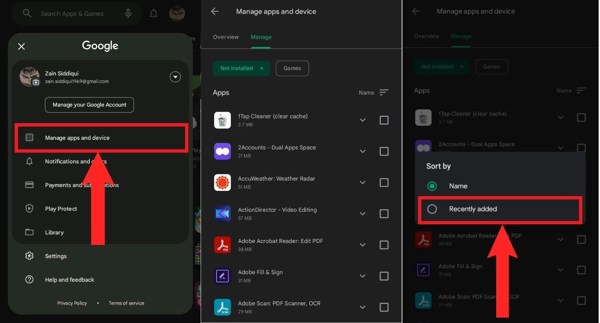
Schritt 1 Öffne deine Google Play, tippen Sie auf Ihr Profil und wählen Sie Verwalten Sie Apps und Geräte.
Schritt 2 Gehen Sie zum Verwalten tippen Sie auf Installierte, und wähle Nicht installiert um den Verlauf der gelöschten Apps anzuzeigen.
Schritt 3 Wählen Sie die gewünschten Apps in der Liste aus und tippen Sie auf das Installieren Schaltfläche, um die Apps auf Ihrem Telefon neu zu installieren.
Weg 2: So stellen Sie gelöschte App-Daten von Android wieder her
Um gelöschte App-Daten von Android wiederherzustellen, benötigen Sie ein leistungsstarkes Android-Datenwiederherstellungstool, wie beispielsweise Apeaksoft Android Datenwiederherstellung. Es ermöglicht Ihnen, verlorene App-Daten schnell aus Ihrem Speicher oder Ihrer SD-Karte wiederherzustellen.

4,000,000+ Downloads
Gelöschte App-Daten auf Android einfach wiederherstellen, wie zum Beispiel gelöschte Spieldaten, Textnachrichten, WhatsApp-Daten, Gmail-Nachrichten und mehr.
Behalten Sie die Daten in ihrem ursprünglichen Zustand bei und unterbrechen Sie nicht die vorhandenen Daten auf Ihrem Telefon.
Unterstützt fast alle Android-Telefone und -Tablets.
So können Sie gelöschte App-Daten auf Ihrem Android-Telefon wiederherstellen:
Schritt 1 Mit Android verbinden
Installieren Sie die beste Datenwiederherstellungssoftware für Android-Apps auf Ihrem Computer und öffnen Sie sie. Schließen Sie Ihr Telefon mit einem USB-Kabel an Ihren Computer an. Aktivieren Sie den USB-Debugging-Modus auf Ihrem Telefon.

Schritt 2 Wählen Sie den Datentyp aus
Nachdem Ihr Telefon erkannt wurde, wählen Sie die gewünschten Datentypen aus und klicken Sie auf Next Schaltfläche. Wenn Sie beispielsweise gelöschte SMS auf Android wiederherstellenWählen Sie die Chat-Funktion Lasche auf der Oberseite.

Schritt 3 Gelöschte App-Daten auf Android wiederherstellen
Dann einschalten Nur die gelöschten Elemente anzeigen Wählen Sie oben auf der Benutzeroberfläche die gewünschten Dateien aus und klicken Sie auf Entspannung .

Teil 3: FAQs zu kürzlich gelöschten Apps
Wie kann ich eine gelöschte Instagram-App wiederherstellen?
Sie können es aus dem App Store oder Play Store neu installieren und sich in Ihrem Konto anmelden, um es wiederherzustellen.
Wie kann ich gelöschte Samsung-Apps wiederherstellen?
Sie können gelöschte Apps auf Samsung aus dem Play Store oder Ihrem App Store wiederherstellen.
Ich habe versehentlich eine App auf meinem iPhone gelöscht, weiß aber nicht, welche. Wie kann ich sie wiederherstellen?
Sie können die kürzlich gelöschten Apps auf Ihrem iPhone im App Store überprüfen, um einige Hinweise zu finden.
Fazit
Jetzt sollten Sie verstehen So stellen Sie gelöschte Apps auf einem iPhone wieder her, iPad oder Android-Telefon zusammen mit App-Daten. Obwohl Sie Apps von Ihrem Startbildschirm oder aus der App-Leiste entfernen, können Sie sie in Ihrem App Store oder Play Store finden. Apeaksoft iPhone Data Recovery und Apeaksoft Android Data Recovery helfen Ihnen, gelöschte App-Daten wiederherzustellen. Weitere Fragen? Bitte schreiben Sie sie unten auf.